Завладяващият фон може да направи разликата между обикновен и впечатляващ портрет. Тук ще научиш как да опростиш един прост сив фон с минимални усилия, за да оживиш настроението на твоите портрети. В това ръководство не само ще добавиш фон, но и ще създадеш хармонична връзка с главния персонаж.
Най-важни изводи
- Чрез добавянето на подходящ фон атмосферата на твоя портрет значително се подобрява.
- Използването на методи за запълване и маски в Photoshop улеснява процеса и осигурява прецизни резултати.
- Корекциите на цветовете и усилването на текстурата могат да бъдат направени лесно, за да се получи желаното настроение.
Стъпка по стъпка ръководство
1. Избери фон и го импортируй в Photoshop
Първо, ще ти трябва фон, който придава особен характер на твоя портрет. Аз избрах DNG файл, който показва груба стена. Можеш да отвориш желаната снимка, като я импортираш в Photoshop. За целта отвори Photoshop и зареди фона през "Файл" > "Отвори".
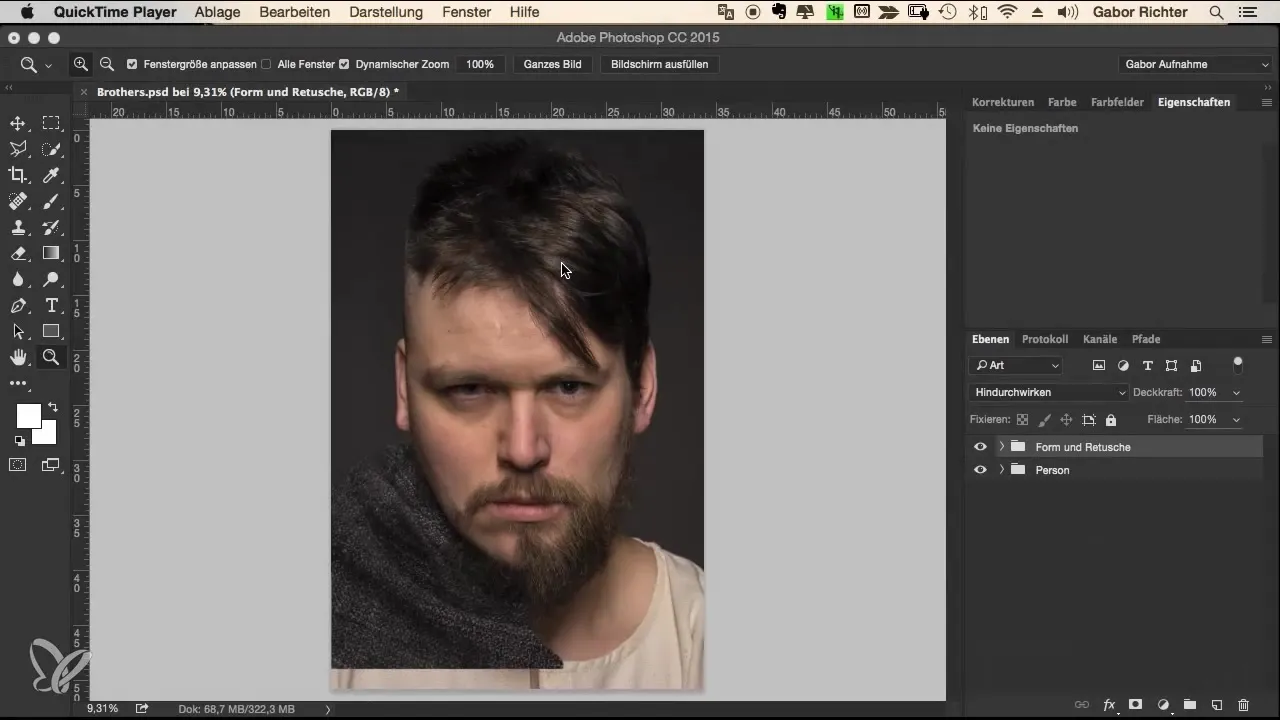
2. Постави и мащабирай фона
Сега е време да преместиш и мащабираш фона, така че да съвпада идеално с портрета. Избери инструмента за преместене и плъзни фона в твоето работно поле. Може да се случи той да е по-малък от портрета, затова мащабирай съответно, за да достигнеш желаната големина.
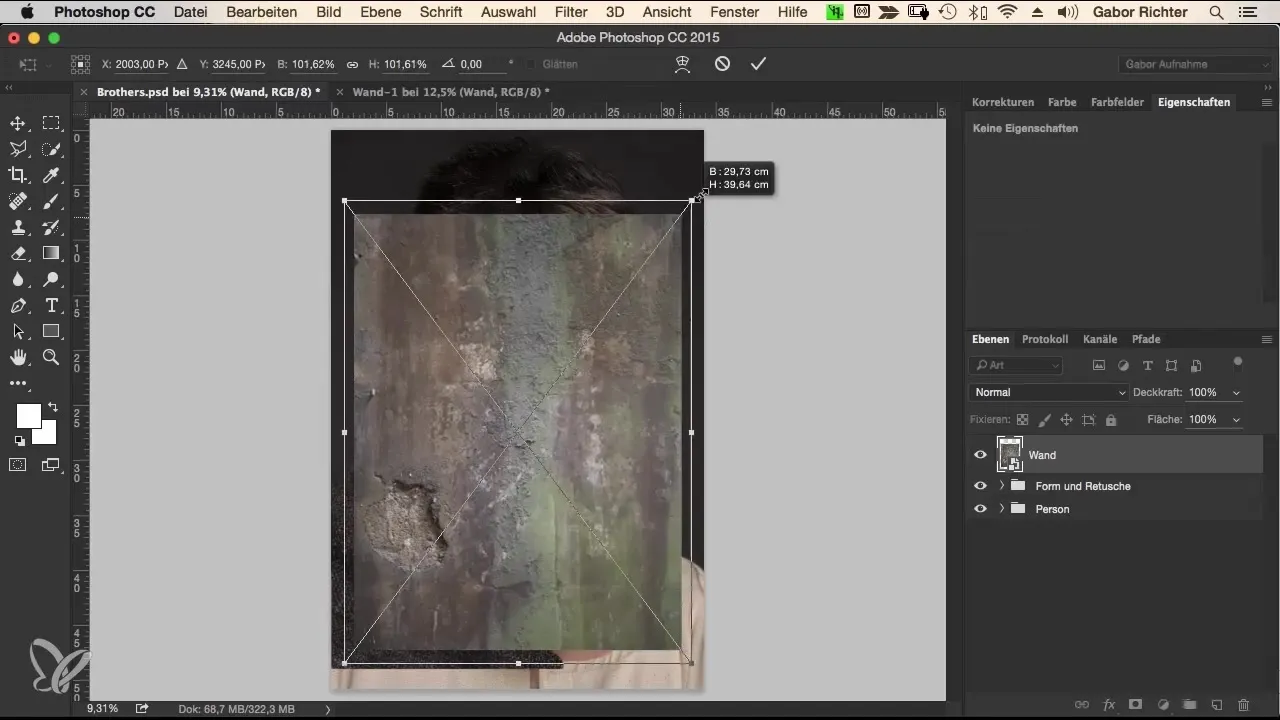
3. Настройка на метода на запълване
Цветовете могат лесно да доминират над изображението, затова използваме техника на наслояване. Настрой метода на запълване на фона на "Мек лъч". Това ще интегрира фона хармонично в изображението и ще придаде на портрета нежно настроение.
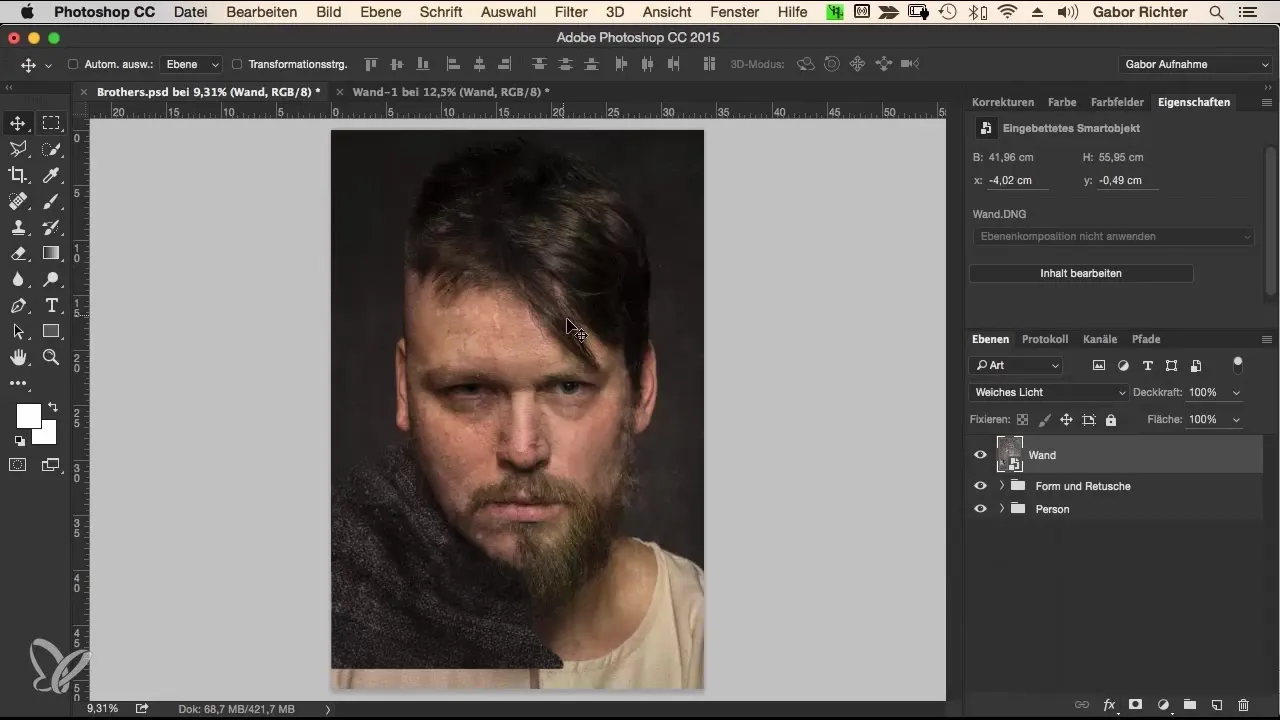
4. Настройка на наситеността на фона
За да придадем на фона желаното сиво-кафяво излъчване, можем да намалим наситеността до нула. Тъй като работим с интелигентен обект, това е лесно. Щракни върху изображението и настрой наситеността чрез "Изображение" > "Корекции" > "Наситеност" на 0. Така получаваш черно-бял фон, който акцентира на текстурата, а не на цвета.
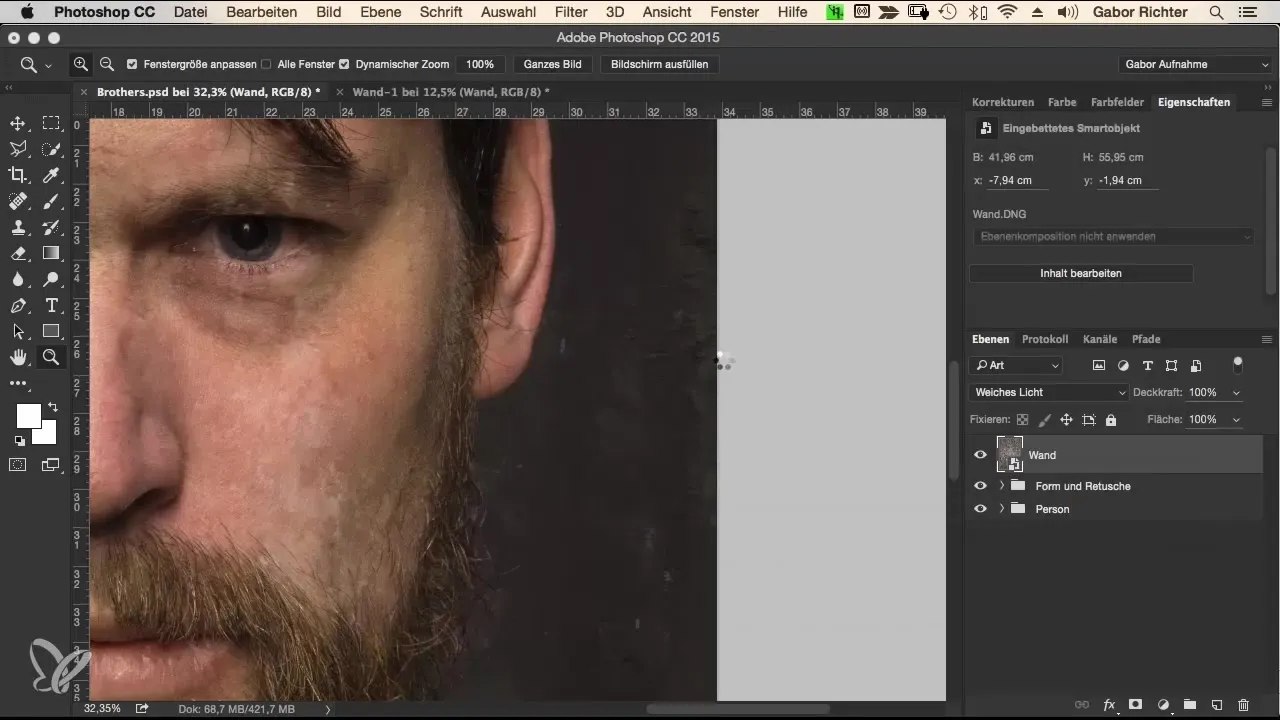
5. Увеличаване на яснотата
За да подчертаем текстурата на фона, трябва да увеличим яснотата. Това се прави в Camera RAW филтъра. Плъзни регулатора за ясност надясно и наблюдавай как се подобряват детайлите. Често се препоръчва стойност от 100.
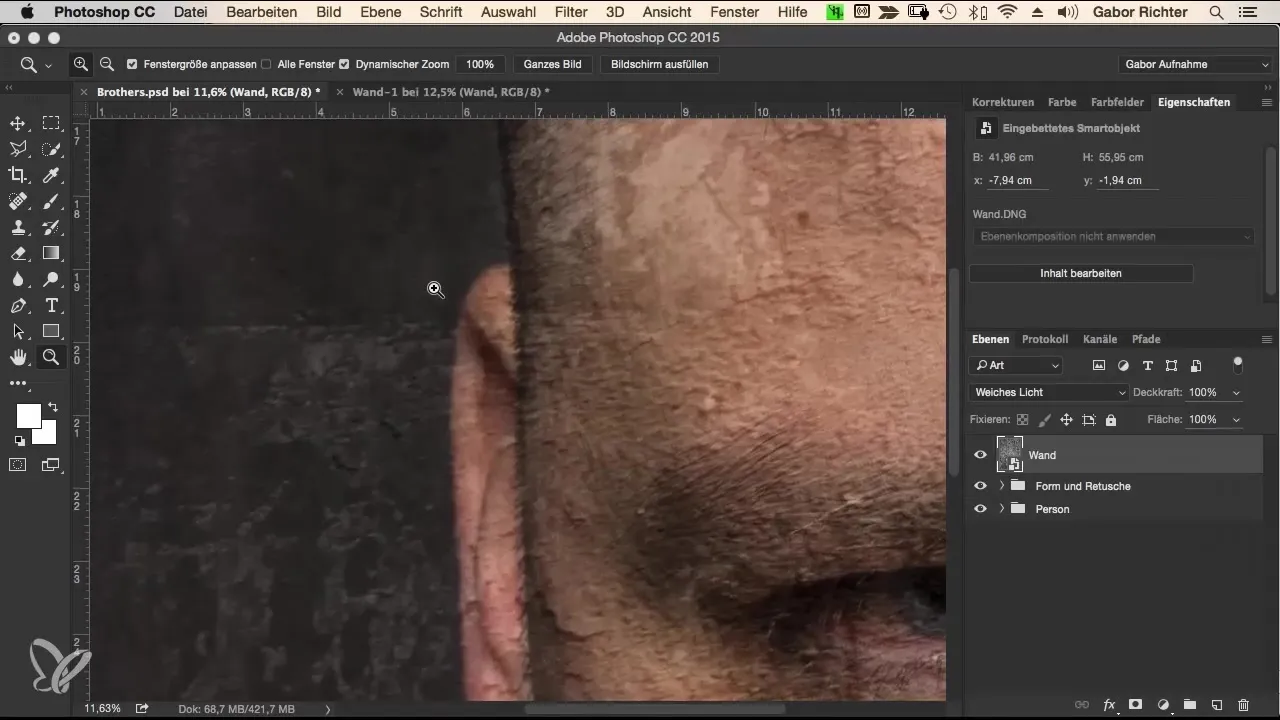
6. Създаване на маски
Фонът вече частично се припокрива с лицето в портрета, което можем да поправим с маска. Създай маска за слоя с фона и избери четка с 100 % непрозрачност. Настрой твърдостта на около 50 %, за да получиш мек край, и започни да изтриваш участъците около лицето, косата и наметката.
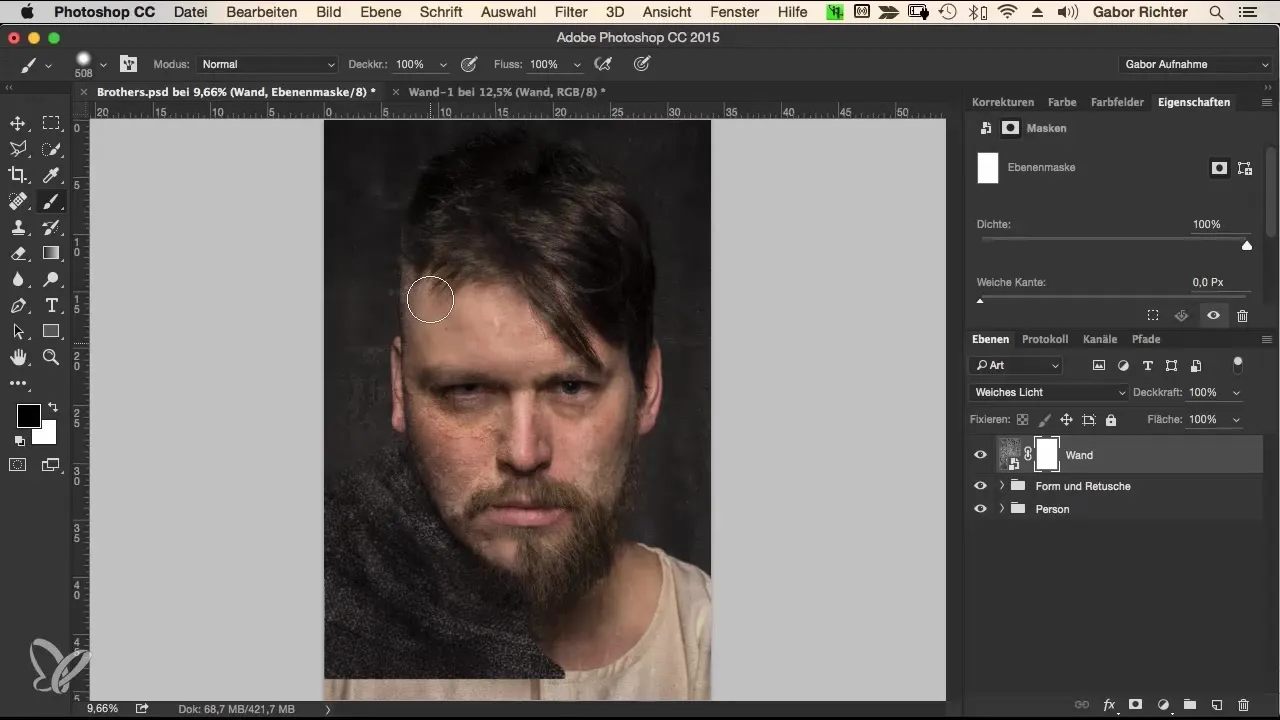
7. Фина настройка на маската
Препоръчително е внимателно да прегледаш маската и при нужда да направиш малки корекции. Увеличи в детайлите и настрой краищата, така че да няма фон, където не искаш да го има.
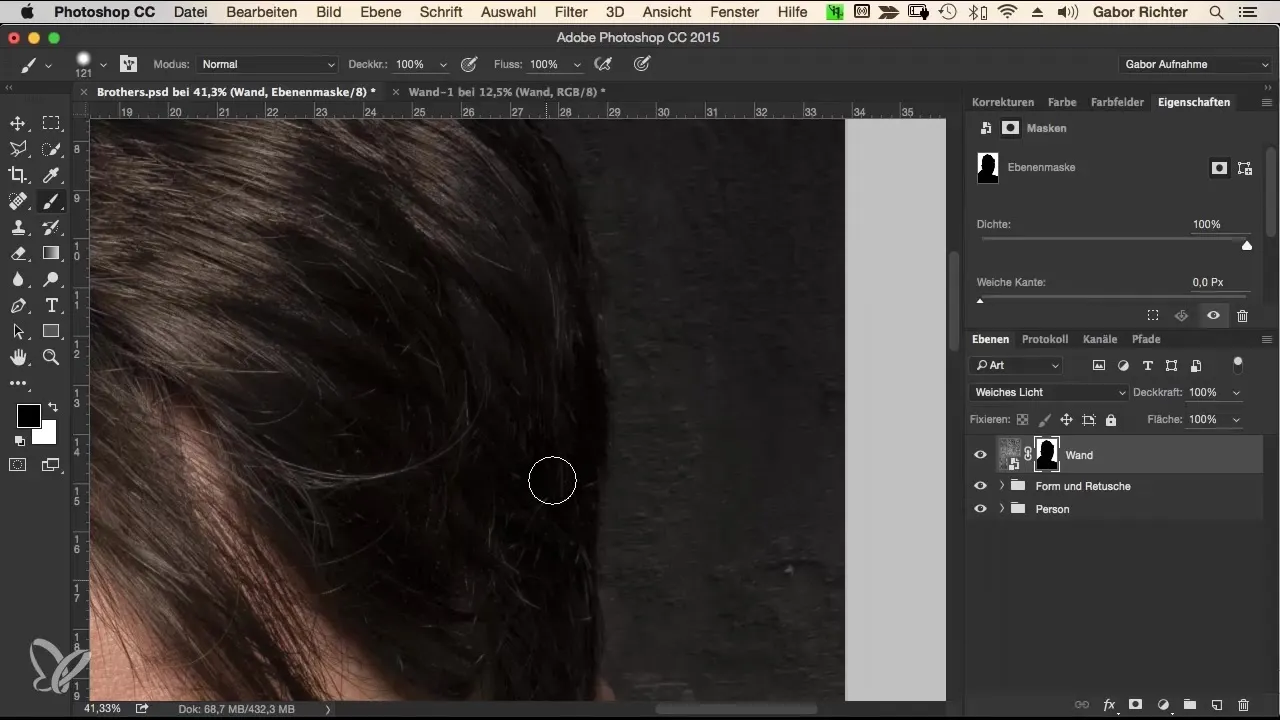
8. Фини корекции по краищата
Проверете всички области, където косата е видима, и направете корекции, ако е необходимо. Области като ушите или брадата също могат да се нуждаят от почистване, за да се постигне чист край.
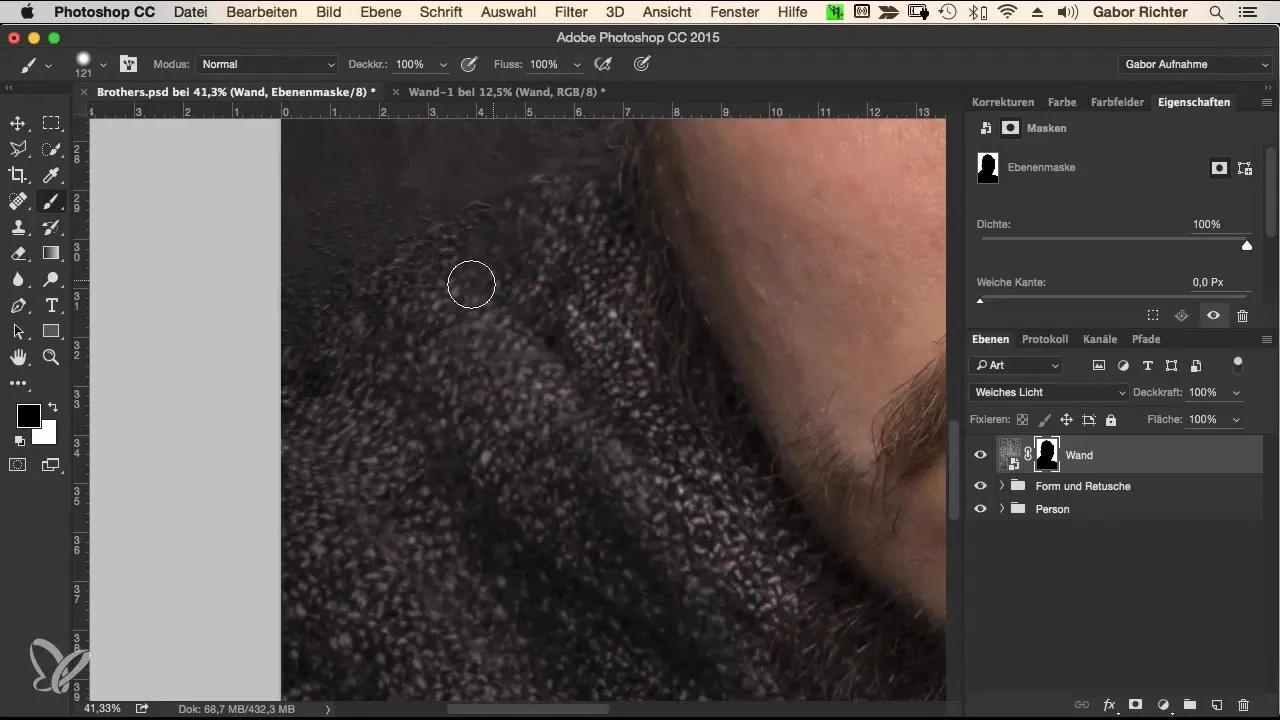
9. Замъгляване на фона
За да придадеш на фона малко повече мекота, можеш да приложиш филтър за замъгляване. Отиди на "Филтър" и избери "Филтър за замъгляване", следван от "Гаусов филтър". Стойност от 4 пиксела може да се използва тук, за да се създаде нежна неопределеност, която прави фона да изглежда хармонично интегриран.
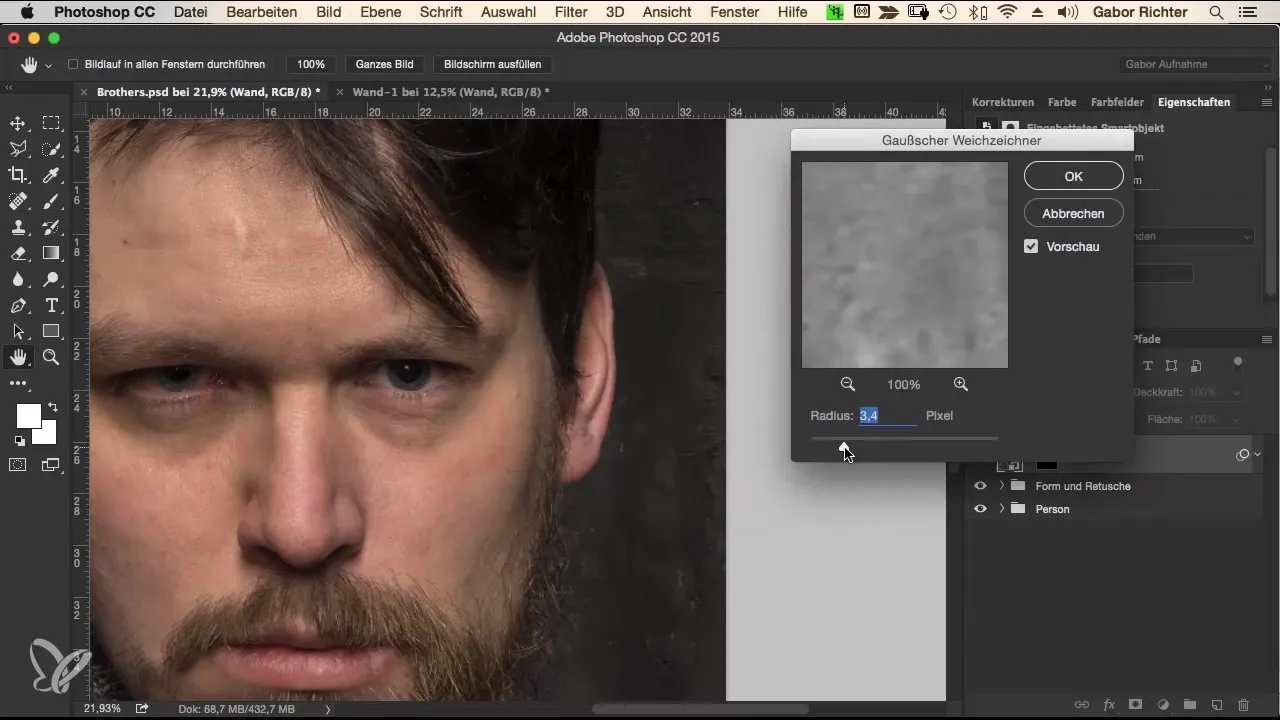
10. Преместване на фона
Ако искаш да промениш позицията на фона, увери се, че маската е отделена от слоя с фона. Отиди в палитрата на слоевете и отстрани връзката. Сега можеш да преместваш фона независимо, докато не бъдеш доволен от позицията.
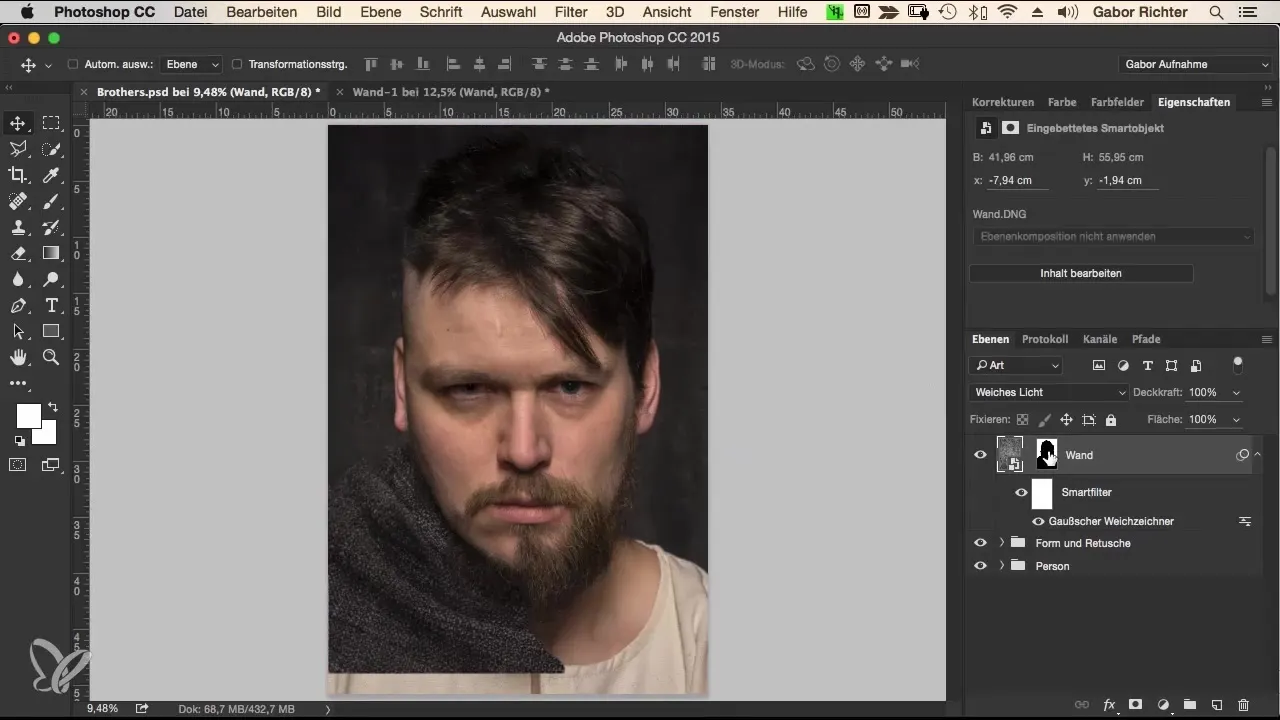
11. Завършителни работи и групиране
След като си доволен от подредбата на фона и маската, е разумно да групираш слоевете. Така ще запазиш прегледността и всичко ще бъде подредено. Избери фоновото изображение и маската, щракни с десния бутон и избери "Групирай".
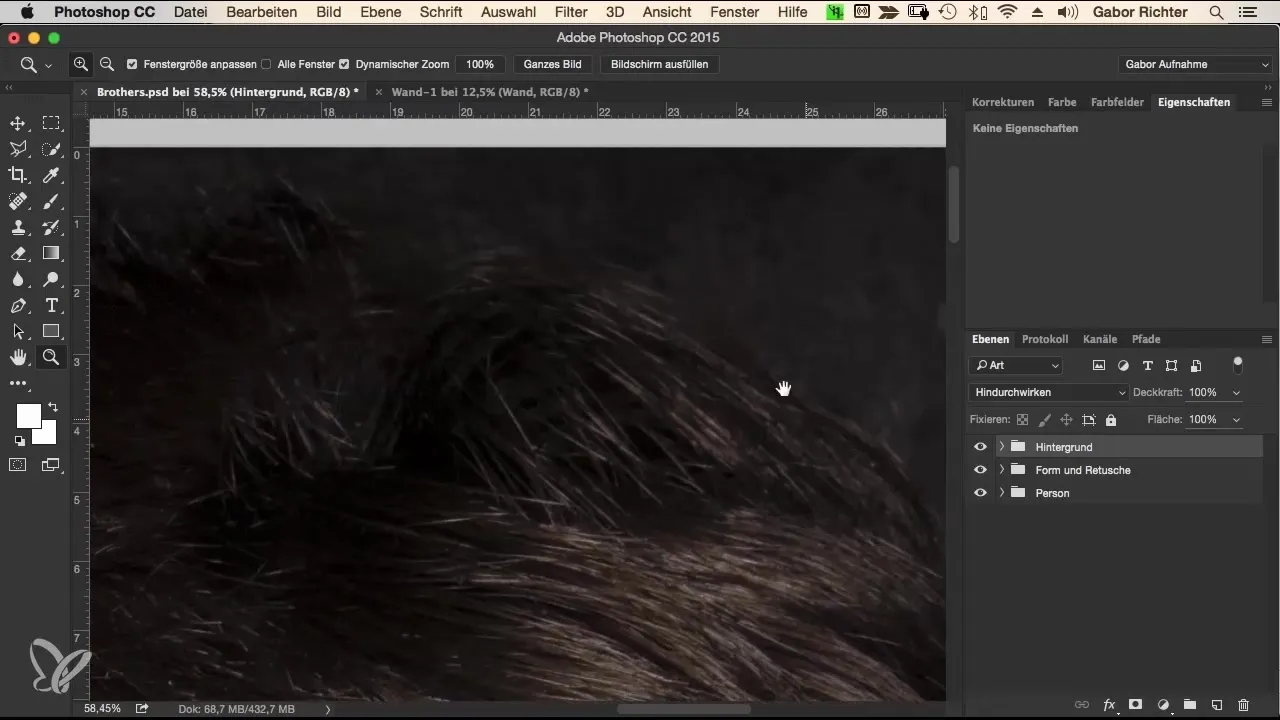
Резюме – Ефективно проектиране на фон с Photoshop
Ти вече научи различни техники за ефективно интегриране на фон в портрета ти. Ако си избрал подходяща текстура, я оптимизирал и правилно е използвал наслояванията, твоето изображение ще има изцяло различно въздействие.
Често задавани въпроси
Как да добавя фон в Photoshop?Отвори фона в Photoshop, премести и мащабирай го до желаната форма.
Как мога да избегна цветни наслоявания?Използвай метода на запълване "Мек лъч" и намали наситеността на фона до нула.
Какво е маска в Photoshop?Маска ти позволява да скриеш или покажеш конкретни области от изображение.
Как мога да увелича яснотата на фона?Използвай Camera RAW филтъра и настрой регулатора за ясност, за да подсилиш детайлите.
Защо е важно групирането на слоеве?Групирането помага да се запази прегледността и подобрява работния процес.


